Solidworks技巧
- 格式:docx
- 大小:17.80 KB
- 文档页数:4

1.使用异型孔向导选择好圆孔的位置后就紧接着标尺寸,如果点了对钩再想标尺寸就不好改了,至少目前是这样2.倒圆角圆角特征创建的顺序很重要。
FeatureXpert工具可以自动对圆角的顺序进行重排并调整尺寸大小。
同样的实体,同样的边,同样的半径,圆角形状可能不一样。
参见3.标注两个圆的直径差即在两个圆的边之间进行标注,必须使两个圆先同心。
4.线性阵列“方向1”“方向2”必须用鼠标选择边,不能选择面5.圆周阵列不钩选“等间距”,好像不能写“360度”6.点击旋转特征或拉伸特征等,该特征包括的部分会蓝色显示,并显示草图标注。
7.草图中的标记。
在特性管理器树状目录下,每个草图符号(铅笔+圆角形状)可包含多个元素。
如果把一个元素和一个中心线画成2个草图,即两个铅笔+圆角形状,则标注这个元素到中心线时只能标注成从动尺寸,标注为驱动尺寸则过定义,虽然它们之间从未有别的标注。
另外,在几个草图之间标注比较费劲。
8.实体在空间上是彼此分离的,则在特性树里会有个“实体文件夹”,当绘制了新实体连接彼此分离的几个实体后,“实体文件夹”自动消失,实体s合并成一个了。
9.打孔步骤异型孔向导-选择面-放置孔-智能草图-添加尺寸标注-设置孔的属性10.异型孔如果要和圆角同心,最方便的方法:放置孔时就放到圆角圆心处,会有符号。
笨办法:放置后,添加尺寸标注另两个圆心的两个方向距离都为011.动态镜像,默认工具栏里没有。
工具-草图工具-动态镜像12.拔模角度就叫“拔模开/关”,点击一下这个图标,就能输入角度了。
13.评估-测量14.整屏显示全图在绘图区工具条第一个15.在一个特征上右击,选择编辑草图后,在绘图区空白处右击才会出现“显示/删除几何关系”和“添加几何关系”16.Instant3D工具开启后,点击特征的面才有带圆球的尺寸,边不行17.在SolidWorks 2012中,添加“链接数值”和“方程式”方式不同于以前版本,都是以=号开头,前面不要有任何字符、数字。
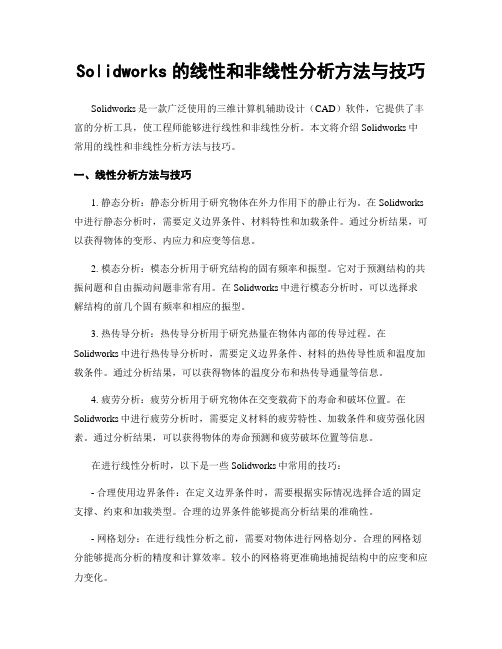
Solidworks的线性和非线性分析方法与技巧Solidworks是一款广泛使用的三维计算机辅助设计(CAD)软件,它提供了丰富的分析工具,使工程师能够进行线性和非线性分析。
本文将介绍Solidworks中常用的线性和非线性分析方法与技巧。
一、线性分析方法与技巧1. 静态分析:静态分析用于研究物体在外力作用下的静止行为。
在Solidworks 中进行静态分析时,需要定义边界条件、材料特性和加载条件。
通过分析结果,可以获得物体的变形、内应力和应变等信息。
2. 模态分析:模态分析用于研究结构的固有频率和振型。
它对于预测结构的共振问题和自由振动问题非常有用。
在Solidworks中进行模态分析时,可以选择求解结构的前几个固有频率和相应的振型。
3. 热传导分析:热传导分析用于研究热量在物体内部的传导过程。
在Solidworks中进行热传导分析时,需要定义边界条件、材料的热传导性质和温度加载条件。
通过分析结果,可以获得物体的温度分布和热传导通量等信息。
4. 疲劳分析:疲劳分析用于研究物体在交变载荷下的寿命和破坏位置。
在Solidworks中进行疲劳分析时,需要定义材料的疲劳特性、加载条件和疲劳强化因素。
通过分析结果,可以获得物体的寿命预测和疲劳破坏位置等信息。
在进行线性分析时,以下是一些Solidworks中常用的技巧:- 合理使用边界条件:在定义边界条件时,需要根据实际情况选择合适的固定支撑、约束和加载类型。
合理的边界条件能够提高分析结果的准确性。
- 网格划分:在进行线性分析之前,需要对物体进行网格划分。
合理的网格划分能够提高分析的精度和计算效率。
较小的网格将更准确地捕捉结构中的应变和应力变化。
- 结果后处理:Solidworks提供了丰富的结果后处理工具,如变形云图、应力云图和应变云图等。
通过仔细观察分析结果,可以发现潜在的问题并进行进一步的优化设计。
二、非线性分析方法与技巧1. 大变形分析:大变形分析用于研究物体在承载过程中的形状变化。

10个solidworks最佳技巧SolidWorks是一款功能强大的三维CAD软件,广泛用于机械设计、模拟和制造中。
下面是十个SolidWorks的最佳技巧,可以帮助用户提高工作效率和设计质量。
1. 使用快捷键:熟练掌握SolidWorks的快捷键可以大大提高工作速度。
例如,“Ctrl+S”用于保存模型,“Ctrl+Z”用于撤销操作,“Ctrl+Shift+Z”用于重做。
2. 多种预选方式:SolidWorks提供了多种选择对象的方式,例如直接选择、窗口选择、框选、交叉选择等。
了解并熟练应用这些选择方式可以提高选择的精确度和速度。
4. 借助设计库:SolidWorks的设计库中包含了许多常用的部件和图形元素。
用户可以根据需要预置自己的设计库,以便在后续的设计中快速使用。
5.优化建模顺序:在进行复杂模型的设计时,优化建模顺序可以提高建模速度和准确性。
例如,先创建基本几何体,再添加细节特征,最后进行孔洞等操作。
7. 添加关系:SolidWorks中的关系可以帮助用户精确地定义和控制模型的形状和尺寸。
正确使用并排列关系可以避免出现错误和不必要的改动。
8. 借助快速细节功能:SolidWorks提供了一些快速细节功能,例如划分线、坐标系等。
这些功能可以帮助用户快速创建复杂的图形元素,并提高模型的真实度。
9.使用装配约束:在进行装配设计时,正确使用装配约束可以确保各个部件之间的正确位置和运动关系。
了解各种装配约束的特性和应用场景可以提高模型的可靠性和易用性。
10. 学习SolidWorks社区:SolidWorks有庞大的用户社区和资源库,用户可以通过加入社区或参加培训课程来获取更多的技巧和知识。
与其他用户交流和分享经验也可以提高自身的设计能力和水平。
总之,以上是十个SolidWorks的最佳技巧,这些技巧可以帮助用户提高工作效率、设计质量和使用体验。
但是,为了真正成为SolidWorks的高手,用户还需要不断学习和实践,以不断提升自己的设计能力。

10个solidworks最佳技巧1. 使用快捷键:SolidWorks中有大量的快捷键可以帮助你更快速地完成各种操作。
熟练使用快捷键可以省去鼠标操作的时间,提高工作效率。
例如,按下“S”键可以将鼠标切换为选择模式,按下“C”键可以切换为绘制线段模式。
2. 自定义工具栏:你可以根据自己的工作习惯和需求自定义SolidWorks的工具栏。
在“工具”菜单中选择“自定义”选项,可以将常用的功能按钮添加到你喜欢的位置上,以便更快速地访问。
3. 使用构件关系:SolidWorks中的构件关系可以帮助你在进行建模时自动保持构件的几何关系。
例如,可以设置两个构件之间为相切、平行、垂直等关系,这样当一个构件移动时,与之相关的构件会自动调整位置,使得构件之间的几何关系保持一致。
4. 使用草图库:SolidWorks中有很多预定义的草图库,可以帮助你快速绘制常见的图形。
在绘制草图时,通过选择合适的草图库,可以省去手动绘制的时间,提高绘图的效率。
5. 使用模式化特征:SolidWorks中的模式化特征功能可以帮助你在短时间内创建大量相似的构件。
例如,如果需要创建一排螺丝孔,可以使用模式化特征来创建一个孔的实例,然后通过选择模式化特征选项,设置孔的数量和位置,就可以自动在构件中创建一排螺丝孔。
6. 使用全局替换和全局倾斜:全局替换和全局倾斜是SolidWorks中的两个非常实用的功能。
全局替换可以帮助你在整个模型中快速替换特定的尺寸、几何形状或颜色,而全局倾斜可以帮助你以一定的倾斜角度对整个模型进行倾斜,以便更好地观察和展示。
7. 使用宏:宏是一种自动化工具,可以帮助你在SolidWorks中执行一系列的操作。
你可以录制你常用的操作序列,然后通过执行宏来自动完成这些操作,从而提高工作效率。
例如,你可以录制一个宏,用于自动创建其中一种特定的构件,然后每次需要创建这种构件时,只需执行宏即可。
8. 高级曲面建模:SolidWorks中的曲面建模功能可以帮助你创建更复杂的几何形状和曲面。

1通过单击”插入/模型项目“将一个模型中参考几何输入到工程图。
2要将零部件移动到子装配体中,将至拖动并丢放至featuremanager设计树的子装配体中。
要将零部件重组顺序到子装配体以下,当拖动零部件时按住alt键3可移动工程图上的所有实体(注释、草图实体、工程视图等)。
从featuremanage 设计树顶层工程图图版中的快捷键菜单选择”移动“指令。
4可控制以试图显示的模型的相对距离。
对于以视图显示的模型,选择视图-修改-透视图。
选择一大于1或小于1的观察位置。
小于1的数值会产生逼真效果5可检查面的曲率。
用右键单击一个面然后选择曲率。
冷色(黑紫蓝)表示低曲率(低平)。
热色(红绿)表示高曲率6可生成从圆柱或圆锥模型中展开的钣金零件。
与圆柱体相连的所有边线都必须相切7可生成分割的featuremanage设计树。
抓住featuremanage顶部的灰色杠然后往下拖动8当你将文件输入进solidworks后,你可运行“输入诊断”来找出任何坏的面或边线。
输入诊断经常能够修复这些错误或者将之清除9可在solidworks草图或工程图(仅指草图实体)中分割园、弧、椭圆或样条曲线10当旋转带透明面的零部件时,可通过在“工具-选项-系统选项-性能”中消除选择“动态视图模式高品质”来提高性能11可使注释和工程视图相连接(他们将移动以保持与工程视图相对应的位置)。
双击视图将之锁焦。
此将使视图保持激活,及时当光标移动到其他工程视图上12可按空格键来显示视图定向对话框13当添加尺寸时,右键单击可锁定尺寸的方向(角度向内/向外或水平/垂直/平行)。
然后您可拖动数值将文字放置在您需要的地方而不改变方向14可在solidworks中给方程式添加评论。
当您在编辑方程式对话框时,在评论开始处使用记号(单引号)。
此引号后的任何内容将被方程式计算所忽略15如果将选项“没选一个命令仅一次有效”选定,你仍可以双击一工具来多次使用命令16可使用列标题sprp@<自定义属性名称>给系列零件设计表添加配置特定的自定义属性17可使用隐藏/显示实体来控制文件大小。

SolidWorks是一款非常实用的三维CAD软件,广泛应用于工程设计和制造领域。
它的功能强大,操作简便,能够满足日常工作中的各种设计需求。
在使用SolidWorks软件的过程中,我积累了一些经验和总结,现在就与大家共享一下。
一、软件介绍SolidWorks是一款由Dassault Systèmes公司开发的三维CAD软件,可以进行三维建模、装配设计、零件设计、绘图等工作。
它不仅可以提高设计效率,而且还可以帮助工程师和设计师们更好地进行产品设计和制造。
二、使用技巧1. 熟练掌握基本操作在使用SolidWorks软件之前,首先要熟练掌握软件的基本操作,包括画线、拉伸、倒角、镜像等基本功能。
只有熟练掌握了这些基本操作,才能快速高效地进行后续的设计工作。
2. 合理利用特征工具在进行实际的设计工作中,可以通过特征工具来创建不同的几何特征,比如孔、圆弧等。
还可以利用特征工具来进行零件的修剪、合并等操作,从而更好地完成设计任务。
3. 学会使用装配功能SolidWorks软件还具有强大的装配功能,可以方便地进行零件的组装和排布。
在进行装配设计时,要合理利用装配功能,保证零件之间的配合精度和装配关系的正确性。
4. 注重绘图质量在进行绘图工作时,要注重绘图质量,保证绘图的准确性和清晰度。
还要注意绘图的标注和尺寸标注,以便后续的加工和制造。
5. 合理利用扩展功能SolidWorks软件还可以通过不断地扩展功能来满足不同的设计需求,比如流体仿真、结构仿真等。
在实际工作中,可以根据需要合理选择扩展功能,以便更好地完成设计任务。
三、应用案例通过以上的技巧和经验,我已经成功地应用SolidWorks软件完成了不少设计任务,比如机械零件的设计、装配设计、工程图的制作等。
其中,有一次我利用SolidWorks软件成功地完成了一款机械零件的设计,最终获得了客户的一致好评。
四、总结SolidWorks软件在工程设计和制造领域有着广泛的应用前景,它不仅可以提高设计效率,而且还可以帮助工程师和设计师们更好地进行产品设计和制造。
常见SolidWorks使用问答:问:你想隐藏装配体里头的零件,怎么办?答:右键点击零件或者树状图中的零件名字,然后点眼睛那个图标。
更快捷的方式,只需要把鼠标放到那个零件上,按一下Tab,隐藏了。
问:隐藏装配体里头的零件想回复怎么办?答:把鼠标对准隐藏文件的位置,按Shift+tab,零件就回来了。
问:想在装配体树状图中拖动子装配体的位置,直接拖?会变成另一个子装配体的子装配体,怎么办?答:按住Alt拖动,就可以了。
问:拖动工程图视图总得吧鼠标移动到视图边缘?答:按住Alt,点视图内部的任意一点就可以拖动。
问:装配体配合总要一个一个选平面、圆柱面好麻烦?答:Alt键可以快速配合。
比如,按住alt键同时拖动一个轴类零件一端的圆弧,拖到另一个孔类零件的圆弧上。
这样拖放零件,会自动添加同轴心、共面、同轴心等等配合。
这种模式下,还可以使用Tab 键切换配合的方向(即“反转配合对齐”功能)问:如果你是用模型项目功能生成的工程图尺寸,如何移动尺寸?你发现有一个尺寸放到另一个视图更合适。
答:你只需要按住shift,将该尺寸拖过去即可。
问:软件总是自动捕捉一些我们其实不想要的几何关系,怎么办?答:按住Ctrl键,所有的捕捉关系都暂时不起作用了。
此外,在生成剖面视图时,按住Ctrl键,可以解除视图和父视图的对齐关系(其实生成任何视图的时候按住Ctrl都可以解除对齐关系)问:零件设置为透明时,选不中零件怎么办?答:导致想选择该零件的面时总是会选到零件后面其他不透明零件上的面,怎么破?按住Shift选择完破。
问:如何选择零件里头的所有边线、顶点、面?答:点一条边线/顶点/面,然后按Ctrl+A试试。
问:solidworks中的特征如何复制呢?答:Ctrl+C,Ctrl+V不光能复制文本,还可以复制特征,比如把倒角特征复制到别的边上去。
当然了,不是所有特征都可以自由复制粘贴,有些需要一些条件,有些则完全不能复制。
问:3D草图里如何切换平面?答:需要在XY,YZ,ZX平面来回切换,按一下Tab键就可以了。
个人SW使用工作经验技巧8招1,输入体一般不是很完美,带有破面。
将导致出图的困难。
解决方法不要存IGES 格式,直接存破衣格式读入。
2,出工程图时应一个基准点为定点,足以标。
尺寸线不相交,有方向感,朝左就朝左,向下就向下。
除非标不清,不能标在考虑其他方向。
最大尺寸应标在主视图,剖视图是用来标看不到的尺寸,杂七杂八标的不清楚。
对于开模具这来说,喜欢将尺寸都集中起标,不喜欢去找。
车床加工者不需全段标,喜欢一段一段标。
对电火花来说,喜欢一边基准靠边标~~对出压铸加工产品图喜欢以一个加工平面为基准标。
3,结构设计中对于壳体大平面产品,容易变形,装配时易产生平面凹陷,间隙过大。
适当考虑加加强筋,筋厚度不可大于产品壁厚。
设计到钩时最好有半是合在产品壁上,不可独立设置仅贴产品壁。
将导致产品间隙过大,此外塑料产品壁过厚,将导致缩壁。
螺丝孔柱的设计如M3自攻螺丝,柱至少要6以上,孔要2.5-2.7间,如你设计柱5.5,孔2.3,百分之白钻碎.4,模具设计产品排位,最好分中,尺寸为整。
产品小的30X30左右的间距40--50,两边留20-25。
模框外形放大40-50。
产品底于模板距之少留底20以上。
水管冷切效果是30,在水管排位不要过于在易设计的太紧。
5,有些产品在转的过程中作标不直,导致无法出图,可用移动复制中来矫正.对于造型来说,过程最好不要简便,以便修改方便.如产品需分模,那你的造型最好选分型线的基准面开始造,这对分型者大有用.6.装配两个造型体时,如壳体,但又不是同个人造.那两个人应考率用同个基准面开始做.但拉伸方向两人应相反,以方便装配时哪出来的产品,刚好是相对的.7看图造型无样品,应注意,不是哪到图纸就开始画.而是没个视图尺寸先看一下.一般先选平面主视图开始参照画,在对照右视图,在看各个视图尺寸组合起来造出产品~~~~8,SW草图有插入图片功能,首先前视基准进入草绘,点击插入图片符号,作为产品背景蛮好完的,大小可调节.不同的方向可用曲面先拉好最基准面来贴图.根据我们的应用经验和所收集的资料,我们将减少SolidWorks 文件大小的方法归纳为如下七种:1. “修改属性”法:该方法适用于SolidWorks 的零件文件、装配文件和工程图文件。
solidworkd窗口显示技巧《SolidWorks窗口显示技巧》SolidWorks是一款强大的三维建模软件,它的窗口显示技巧对于用户来说非常重要。
下面介绍几种SolidWorks窗口显示的技巧,帮助用户更高效地使用这款软件。
1. 使用多个视图:在SolidWorks中,可以同时打开多个视图,这样可以更好地观察和编辑模型。
可以在窗口顶部的标签页上切换不同的视图,也可以将视图分别布局在屏幕上。
这样可以在不同的视图中同时操作,提高工作效率。
2. 自定义工具栏:SolidWorks允许用户自定义工具栏,将常用的工具和功能按钮放在自己喜欢的位置。
通过拖动和放置,可以将工具栏设置为最适合个人习惯的布局,这样能够更快速地访问常用工具。
3. 使用快捷键:SolidWorks中有许多快捷键可以加快操作速度。
熟练掌握这些快捷键能够在操作过程中减少鼠标移动的次数,提高工作效率。
用户可以通过设置自定义快捷键来加快操作的速度。
4. 利用鼠标功能:SolidWorks中鼠标可以进行多种功能性操作,比如旋转、平移、缩放等。
熟练使用鼠标的各个按钮和功能可以更加精确地操作模型。
5. 使用裁剪和隐藏:在SolidWorks中,可以通过裁剪和隐藏功能来清晰地看到模型内部或者隐藏一些不需要的部分。
这些功能可以帮助用户更好地观察和编辑模型。
总的来说,熟练掌握SolidWorks的窗口显示技巧可以大大提高软件的使用效率。
通过多种操作方式、自定义工具栏、快捷键和鼠标功能的充分利用,可以让用户更加方便快捷地完成建模任务。
希望以上这些技巧能够帮助SolidWorks的用户更好地使用这款软件。
使用Solidworks进行模拟和优化的高级技巧Solidworks是一款功能强大的三维建模和设计软件,广泛应用于机械制造、航空航天、汽车制造等领域。
它不仅可以帮助工程师快速设计各种复杂的零部件和装配体,还具备强大的模拟和优化功能。
本文将介绍一些使用Solidworks进行模拟和优化的高级技巧,帮助工程师更好地应用该软件。
1.模拟和优化的基本概念在使用Solidworks进行模拟和优化之前,了解一些基本概念是必要的。
首先,设计师需要明确模拟的目标,是为了验证设计的可靠性,还是为了优化设计的性能。
其次,设计师需要选择适当的分析类型,包括结构分析、流体分析、热分析等。
最后,设计师需要设置合适的边界条件和材料属性,以确保模拟结果的准确性。
2. 结构分析的高级技巧结构分析是最常用的模拟类型之一,用于评估零部件或装配体的载荷和应力情况。
以下是一些Solidworks中结构分析的高级技巧:- 使用局部载荷:当分析对象存在多个载荷作用时,设计师可以使用局部载荷功能,在指定的区域施加载荷。
这可以更真实地模拟实际工况,提高分析结果的准确性。
- 弯曲杆件的分析:Solidworks中的杆件专业功能可以对弯曲杆件进行准确的分析。
设计师可以定义杆件的初始状态和边界条件,并通过迭代计算得到更准确的应力和变形结果。
- 优化设计:Solidworks提供了优化功能,可以帮助设计师自动调整设计参数以达到最佳性能。
通过定义设计变量、目标函数和约束条件,Solidworks可以自动搜索最优解,提高设计效率和性能。
3. 流体分析的高级技巧流体分析可以帮助设计师了解液体或气体在零部件或装配体中的流动行为。
以下是一些Solidworks中流体分析的高级技巧:- 多孔介质的模拟:如果设计中包含多孔介质的零部件或装配体,Solidworks可以通过设置适当的边界条件和材料属性来模拟其流动行为。
设计师可以评估多孔介质的过滤、渗透性和压降等性能。
常见SolidWorks使用问答:
问:你想隐藏装配体里头的零件,怎么办?
答:右键点击零件或者树状图中的零件名字,然后点眼睛那个图标。
更快捷的方式,只需要把鼠标放到那个零件上,按一下Tab,隐藏了。
问:隐藏装配体里头的零件想回复怎么办?
答:把鼠标对准隐藏文件的位置,按Shift+tab,零件就回来了。
问:想在装配体树状图中拖动子装配体的位置,直接拖?会变成另一个子装配体的子装配体,怎么办?
答:按住Alt拖动,就可以了。
问:拖动工程图视图总得吧鼠标移动到视图边缘?
答:按住Alt,点视图内部的任意一点就可以拖动。
问:装配体配合总要一个一个选平面、圆柱面好麻烦?
答:Alt键可以快速配合。
比如,按住alt键同时拖动一个轴类零件一端的圆弧,拖到另一个孔类零件的圆弧上。
这样拖放零件,会自动添加同轴心、共面、同轴心等等配合。
这种模式下,还可以使用Tab键切换配合的方向(即“反转配合对齐”功能)
问:如果你是用模型项目功能生成的工程图尺寸,如何移动尺寸?你发现有一个尺寸放到另一个视图更合适。
答:你只需要按住shift,将该尺寸拖过去即可。
问:软件总是自动捕捉一些我们其实不想要的几何关系,怎么办?
答:按住Ctrl键,所有的捕捉关系都暂时不起作用了。
此外,在生成剖面视图时,按住Ctrl键,可以解除视图和父视图的对齐关系(其实生成任何视图的时候按住Ctrl都可以解除对齐关系)
问:零件设置为透明时,选不中零件怎么办?
答:导致想选择该零件的面时总是会选到零件后面其他不透明零件上的面,怎么破?按住Shift选择完破。
问:如何选择零件里头的所有边线、顶点、面?
答:点一条边线/顶点/面,然后按Ctrl+A试试。
问:solidworks中的特征如何复制呢?
答:Ctrl+C,Ctrl+V不光能复制文本,还可以复制特征,比如把倒角特征复制到别的边上去。
当然了,不是所有特征都可以自由复制粘贴,有些需要一些条件,有些则完全不能复制。
问:3D草图里如何切换平面?
答:需要在XY,YZ,ZX平面来回切换,按一下Tab键就可以了。
问:如何将将三维模型旋转到一个特定的角度?
答:可以试试在以上的标准视图或者“正视于”某平面的基础上,按Alt/Shift/Ctrl+方向键试试(三个快捷键分别代表滚转/旋转/平移)。
重要:可以根据使用频率和习惯,设置一些快捷键
辅助工具的使用
SolidWorks Explore
Soildworks Explore可以方便的处理有关零件和零件,零件和装配体,工程图和3D模型文件之间的相互参考关系。
可以方便地给零件重命名(保留原有参考关系的重命名),替换装配体/工程图里的子装配体/零件,也可以完成打包等工作。
Solidworks Task Scheduler
Solidworks Task Scheduler可以进行批量操作,比如批量打印图纸,批量将工程图转为DXF 格式的图纸批量添加一些诸如“设计”、“日期”、“校对”、“审核”等信息,再也不用一张一张打
开图纸改动了。
可以大幅提高工作效率,避免无意义的重复性劳动。
复制设定向导
复制设定向导用来转移,一台电脑上SW设置到另外一台电脑的设置,相当方便。
关于以上三个工具的启动,如下图所示
七条SolidWorks使用技巧
作为非标设计工程师,常常用到的就是solidworks这款超级绘图软件,而我的偷懒技巧就是在软件上面进行的。
经过本人多年世界五百强的工作经验,数百台设备的设计,数万张图纸的设计,总结出solidworks设计绘图的七大实用技巧。
1、隐藏/显示零部件
不少人通常隐藏零部件的做法是,把鼠标箭头放在零件位置,右击鼠标后,点击眼镜的这个图标隐藏零部件。
其实,更简便的方法是,鼠标箭头选中零件后,按下Tab键,零件立马消失。
假如要显示已经以藏的零件,通常的做法就更麻烦了,必须在左侧的设计树上找到零件名称,点击眼镜,很多时候找这个零件的名称就得花费不少的时间。
简便方法是,鼠标箭头放在隐藏零件的位置,按下Shift+Tab键,零件立马出现。
2、透明文件选不中
设计的时候经常会对某些零件进行透明化,有时候又要对透明的零件进行特征操作,需要把零件实体化,却很难选中已经透明的零件了,怎么办?简便方法是,鼠标箭头放在透明零件位置,按一下Shift键,透明零件立马选中。
3、快捷键设置
工作量较大或者任务紧急的情况下,只是靠solidworks自带的几个不是快捷键的快捷键,效率会大打折扣。
我们就需要自己依照自身的习惯来设置属于自己的快捷键了。
方法是,选项—自定义—键盘,在键盘页面中找到常用命令,设置快捷键。
比如:拉伸——A,切除—R,配合—Q,打孔—H等。
4、移动命令记住更改尺寸
所有人都知道,作为设计工程师,不太可能把所有尺寸在脑海里设计OK后在体现在solidworks上,常常是改了又改。
比如拉伸尺寸需要减少15mm,通常的做法是在原来尺寸上-15mm,假如后续需要把尺寸改回原来的尺寸,大多数人可能会记不住之前更改的尺寸了,怎么办?简便方法是,采用“移动面”的命令,拉伸、切除都可以,变化的尺寸都可以记住。
5、草图不闭合
草图不闭合的情况下,是不能进行拉伸、切除等其他命令的,简单的草图在软件提醒下,便可找到断开的点。
若草图过于复杂,要想找到不闭合的位置,该怎么办?简便方法是,工具—草图工具—检查草图合法性,断开处会以放大镜的形式呈现出来,可以在里面直接修改。
6、拖动工程图
很多人在标注尺寸或者调整视图位置的时,要拖动视图到合理的位置,通常的做法是找到视图的边缘,待鼠标的箭头出现移动的命令,方可移动视图。
简便方法是,按住Alt键,鼠标点击视图中的任意一点,即可随意拖动视图。
7、圆柱面配合
假如很多圆柱面需要配合,一个个重复使用配合命令,是不是很繁琐,很费时?简便方法是,装配体选择圆柱面配合,Alt键可进行快捷配合。
按住Alt拖住一个轴类零件一端的圆弧面,拖到另一个孔类零件的圆弧上,两个圆柱面自动有了同轴心的标志。
希望各位工程师掌握这些实用技巧,加班不再有、熬夜不再有、设计简简单单、改图轻轻松松。